DPF-HD1000/HD800/HD700 (GB/FR/RU/UA)
4-295-281-22 (1)
Уровень: ниже чем 4.2
Максимальное разрешение: 1920 × 1080
Аудиоформат: Dolby Digital, AAC
MPEG-4 Visual:
Расширение: mp4
Профиль: Simple Profile, Advanced Simple Profile, Advanced Coding
Efficiency Profile
Уровень: ниже чем 6 (Simple Profile), ниже чем 5 (Advanced Simple
Profile), ниже чем 4 (Advanced Coding Efficiency Profile)
Максимальное разрешение: 1280 × 720
Аудиоформат: AAC-LC
Видео MPEG-1:
Расширение: mpg
Максимальное разрешение: 720 × 576
Аудиоформат: MPEG-1 Audio Layer 2
Motion JPEG:
Расширение: mov, avi
Максимальное разрешение: 1280 × 768
Аудиоформат: Линейная PCM, μ-law, IMA-ADPCM
Максимальная скорость передачи битов: 28 Мбит/сек
Максимальная частота кадров: 60p
Музыкальный фон
*4
MP3:
Расширение: mp3
Скорость передачи битов: от 32 кбит/с до 320 кбит/с, поддерживает
переменную скорость передачи битов (VBR)
Частота дискретизации: 32 кГц, 44,1 кГц, 48 кГц
AAC:
Расширение: m4a
Скорость передачи битов: от 32 кбит/с до 320 кбит/с, поддерживает
переменную скорость передачи битов (VBR)
Частота дискретизации: 8 кГц, 11,025 кГц, 12 кГц, 16 кГц, 22,05 кГц,
24 кГц, 32 кГц, 44,1 кГц, 48 кГц
Линейная PCM:
Расширение: wav
Частота дискретизации: 44,1 кГц, 48 кГц
Максимальное количество элементов
изображения
*7
16384 × 12288 (Могут воспроизводиться Рrogressive JPEG до
22000000 пиксeлeй.)
Файловая система
FAT12/16/32/exFAT
Максимальное количество обрабатываемых
файлов
9999 файлов для карты памяти/внешнего устройства
Емкость внутренней памяти
*8
2 ГБ (Можно сохранить около 4000 изображений
*9
.)
Требования к питанию
Разъем DC IN, 5В пост
Потребляемая мощность
DPF-HD1000
[С адаптером переменного тока]
При максимальной нагрузке: 11,3 Вт, нормальный режим: 6,3 Вт
[Без адаптера переменного тока]
При максимальной нагрузке: 8,5 Вт
DPF-HD800
[С адаптером переменного тока]
При максимальной нагрузке: 10,7 Вт, нормальный режим: 5,5 Вт
[Без адаптера переменного тока]
При максимальной нагрузке: 8,5 Вт
DPF-HD700
[С адаптером переменного тока]
При максимальной нагрузке: 10,1 Вт, нормальный режим: 5,0 Вт
[Без адаптера переменного тока]
При максимальной нагрузке: 8,0 Вт
* Согласно определению нормальным является режим, позволяющий
осуществлять воспроизведение слайд-шоу из изображений,
хранящихся во внутренней памяти настройками по умолчанию, не
вставляя карту памяти и не подсоединяя внешнее устройство.
Диапазон рабочих температур
От 5 °C до 35 °C
Размеры
[С прикрепленной ножкой]
DPF-HD1000
Примерно 258 мм × 177,6 мм × 122,9 мм (ширина/высота/
глубина)
DPF-HD800
Примерно 220 мм × 151,4 мм × 117,8 мм (ширина/высота/
глубина)
DPF-HD700
Примерно 191 мм × 132,4 мм × 97,4 мм (ширина/высота/
глубина)
Масса
DPF-HD1000: Около 600 г
DPF-HD800: Около 490 г
DPF-HD700: Примерно 370 г
(без адаптера переменного тока, с ножкой)
Содержимое комплекта
Цифровая фоторамка (1)/Пульт дистанционного управления (1)/
Ножка (1)/Адаптер переменного тока (1)/Инструкция по эксплуатации
(1)/Диск CD-ROM (Руководство по эксплуатации цифровой
фоторамки) (1)/Гарантия (1) (Для некоторых регионов гарантия не
вкладывается в упаковку.)
Адаптер переменного тока (AC-P5022)
Требования к питанию
100 В – 240 В, 50 Гц/60 Гц, 0,4 A
Номинальное напряжение на выходе
5 В, 2,2 А
Размеры
Примерно 79 мм × 34 мм × 65 мм
(ширина/высота/глубина)(без выступающих элементов)
Масса
Примерно 105 г
Класс защиты от поражения электрическим
током II
Дополнительные сведения см. на наклейке адаптера
переменного тока.
Конструкция и технические характеристики могут
быть изменены без уведомления.
Произведено по лицензии Dolby Laboratories.
*1: Совместимость некоторых файлов зависит от типа данных.
*2: Файлы не могут отображаться в режиме 3D. Демонстрационные
изображения отображаются в режиме 2D.
*3: Файлы RAW с камеры Sony α отображаются как эскизы для
предварительного просмотра.
*4: Не будут воспроизводиться файлы с защитой для охраны авторского
права.
*5: При воспроизведении карты памяти возможно выпадение кадров из-
за недостаточной скорости передачи, обеспечиваемой картой памяти.
*6: При воспроизведении некоторых видеофайлов количество
отображаемых кадров может уменьшаться.
*7: Tpeбyeтся 17 × 17 или бoлee. Возможно, изображение с отношением
сторон 20:1 или более не будет отображаться должным образом. Даже
если отношение сторон меньше 20:1, могут возникать проблемы при
отображении миниатюр, слайд-шоу или в других случаях.
*8: При измерении емкости носителя 1 ГБ приравнивается к 1000000000
байтов, часть которых используется для файлов управления данными
и/или программных приложений. Для пользователя доступна емкость
около 1,8 ГБ.
*9: При изменении размера и импорте изображений количество
сохраняемых изображений является приблизительным. Если
выполняется изменение размера и импорт изображений, их размер
автоматически изменяется до 2000000 пикселей. Данный размер
может отличаться в зависимости от объекта и условий съемки.
О товарных знаках и
лицензии
, Cyber-shot,
, “Memory Stick”
и
являются товарными знаками или
зарегистрированными товарными знаками Sony
Corporation.
Microsoft, Windows и Windows Vista являются
зарегистрированными в США и/или других
странах товарными знаками Microsoft Corporation.
Macintosh и Mac OS являются
зарегистрированными товарными знаками Apple
Inc. в США и/или других странах.
Логотип SD, логотип SDHC, логотип SDXC
являются товарными знаками SD-3C, LLC.
Содержит iType
TM
и шрифты от Monotype Imaging
Inc.
iType
TM
является товарным знаком Monotype
Imaging Inc.
Dolby является зарегистрированным товарным
знаком Dolby Laboratories.
Технология и патенты на кодирования звука MPEG
Layer-3 используется по лицензии Fraunhofer IIS и
Thomson.
Bce дpyгиe yпоминaющиecя здecь нaзвaния
компaний и пpодyктов могyт быть товapными
знaкaми или оxpaняeмыми товapными знaкaми
cоотвeтcтвyющиx компaний. B дальнейшем “TM”
и “
®
” в настоящем руководстве не указываются в
каждом конкретном случае.
Примечания касательно лицензии
ДАННОЕ ИЗДЕЛИЕ ЛИЦЕНЗИРОВАНО
В РАМКАХ ПОРТФЕЛЯ ПАТЕНТОВ НА
MPEG-4 VISUAL ДЛЯ ИСПОЛЬЗОВАНИЯ
ПОТРЕБИТЕЛЕМ В ЛИЧНЫХ И
НЕКОММЕРЧЕСКИХ ЦЕЛЯХ ДЛЯ
(i) КОДИРОВАНИЯ ВИДЕО В
СООТВЕТСТВИИ СО СТАНДАРТОМ
MPEG-4 VISUAL (“ВИДЕО MPEG-4”) И/
ИЛИ
(ii) ДЕКОДИРОВАНИЯ ВИДЕО MPEG-4,
КОДИРОВАННЫХ ПОТРЕБИТЕЛЕМ,
ДЕЙСТВУЮЩИМ В ЛИЧНЫХ И
НЕКОММЕРЧЕСКИХ ЦЕЛЯХ, И/ИЛИ
ПОЛУЧЕННЫХ ОТ ПОСТАВЩИКА
ВИДЕОМАТЕРИАЛОВ, ОБЛАДАЮЩЕГО
ЛИЦЕНЗИЕЙ ОТ MPEG LA НА
ПРОИЗВОДСТВО ВИДЕО MPEG-4.
ЛИЦЕНЗИЯ НЕ ПРЕДОСТАВЛЯЕТСЯ
ДЛЯ ИСПОЛЬЗОВАНИЯ ИЗДЕЛИЯ В
ДРУГИХ ЦЕЛЯХ. ДОПОЛНИТЕЛЬНУЮ
ИНФОРМАЦИЮ, ВКЛЮЧАЯ СВЕДЕНИЯ ОБ
ИСПОЛЬЗОВАНИИ ДЛЯ ПРОДВИЖЕНИЯ
ТОВАРА, ВО ВНУТРЕННИХ И
КОММЕРЧЕСКИХ ЦЕЛЯХ, А ТАКЖЕ О
ЛИЦЕНЗИРОВАНИИ МОЖНО ПОЛУЧИТЬ У
MPEG LA, LLC. СМ.
HTTP://WWW.MPEGLA.COM
ДАННОЕ ИЗДЕЛИЕ ЛИЦЕНЗИРОВАНО В
РАМКАХ ПОРТФЕЛЯ ЛИЦЕНЗИЙ AVC ДЛЯ
ИСПОЛЬЗОВАНИЯ ПОТРЕБИТЕЛЕМ В
ЛИЧНЫХ И НЕКОММЕРЧЕСКИХ ЦЕЛЯХ ДЛЯ
(i) КОДИРОВАНИЯ ВИДЕО В
СООТВЕТСТВИИ СО СТАНДАРТОМ AVC
(“ВИДЕО AVC”) И/ИЛИ
(ii) ДЕКОДИРОВАНИЯ ВИДЕО AVC,
КОДИРОВАННЫХ ПОТРЕБИТЕЛЕМ,
ДЕЙСТВУЮЩИМ В ЛИЧНЫХ И
НЕКОММЕРЧЕСКИХ ЦЕЛЯХ, И/ИЛИ
ПОЛУЧЕННЫХ ОТ ПОСТАВЩИКА
ВИДЕОМАТЕРИАЛОВ, ОБЛАДАЮЩЕГО
ЛИЦЕНЗИЕЙ НА ПРОИЗВОДСТВО
ВИДЕО AVC.
ЛИЦЕНЗИЯ НЕ ПРЕДОСТАВЛЯЕТСЯ
ДЛЯ ИСПОЛЬЗОВАНИЯ ИЗДЕЛИЯ В
ДРУГИХ ЦЕЛЯХ. ДОПОЛНИТЕЛЬНУЮ
ИНФОРМАЦИЮ МОЖНО ОТ MPEG LA,
L.L.C., СМ.
HTTP://WWW.MPEGLA.COM
Hапечатано с использованием печатной краски
на основе растительного масла без примесей ЛОC
(летучих органических соединений).
Українcька
ПОПЕРЕДЖЕННЯ
Щоб знизити ризик займання або ураження
електричним струмом, не піддавайте виріб
впливу дощової води або вологи.
З метою зменшення ризику пожежі або
ураження електричним струмом не ставте
ємності з рідиною, наприклад вази, на пристрій.
ВАЖЛИВІ
ВКАЗІВКИ З
ТЕХНІКИ БЕЗПЕКИ
-ЗБЕРЕЖІТЬ ЦЮ
ІНСТРУКЦІЮ
НЕБЕЗПЕКА
ЩОБ ЗМЕНШИТИ
РИЗИК
ВИНИКНЕННЯ
ПОЖЕЖІ АБО
УРАЖЕННЯ
ЕЛЕКТРИЧНИМ
СТРУМОМ, СЛІД
РЕТЕЛЬНО
ВИКОНУВАТИ ЦІ
ВКАЗІВКИ
Якщо форма штекера не відповідає розміру розетки,
користуйтеся перехідником потрібної конфігурації.
Запобігайте перегріву елементів
живлення, наприклад, під впливом
сонячного світла, вогню тощо.
ОБЕРЕЖНО
Заміняйте батареї тільки на батареї
зазначеного типу. Недотримання цієї
інструкції може призвести до займання
або пошкоджень.
Утилізуйте використані батареї
відповідно до вказівок.
ПОПЕРЕДЖЕННЯ
У разі неналежного поводження батарея може
вибухнути. Не перезаряджайте, не розбирайте
батарею та уникайте контакту батареї з вогнем.
Результати випробувань цього виробу демонструють
його відповідність вимогам щодо обмежень,
зазначених у директиві EMC, які стосуються
використання з’єднувальних кабелів коротших за
3 м.
Увага!
На відповідних частотах електромагнітні поля
можуть впливати на якість зображення і звука,
відтворюваних виробом.
Примітка
Якщо під впливом статичної електрики або
електромагнітного поля процес передачі даних
буде перерваний, перезапустіть пристрій або
від’єднайте та повторно приєднайте кабель, що
використовується для передачі даних (USB, тощо).
Утилізація старого
електричного та
електронного
обладнання
(застосовується в
Європейському союзі
та інших європейських
країнах із системами
роздільного збирання
сміття)
Цей символ на виробі або на упаковці означає,
що цей виріб не можна утилізувати як побутове
сміття. Замість цього його потрібно здати до
відповідного приймального пункту для вторинної
обробки електричного та електронного обладнання.
Забезпечивши належну утилізацію цього виробу,
ви допоможете запобігти негативним наслідкам для
навколишнього середовища та людського здоров’я,
до яких могла б призвести неправильна утилізація
цього виробу. Вторинна переробка матеріалів
допоможе зберегти природні ресурси. Щоб отримати
докладнішу інформацію щодо вторинної переробки
цього виробу, зверніться до місцевих органів влади,
до служби утилізації побутових відходів або до
магазину, де було придбано цей виріб.
*7: Нeoбxiднo 17 × 17 бiт aбo бiльшe. Зображення формату 20:1 чи
більшого може не відображатись належним чином. Навіть якщо
формат зображення менший за 20:1, можуть виникнути проблеми з
відображенням ескізів, показом слайдів тощо.
*8: У разі вимірювання ємності носія, 1 ГБ дорівнює 1000000000 байтів,
частина яких використовується для управління даними і/або
програмних файлів. Користувач може використовувати близько 1,8
ГБ.
*9: Кількість зображень, які можна зберегти, є приблизною, якщо
йдеться про зміну розміру та імпортування зображень. При
використанні функції зміни розміру та імпорту зображень їх
розмір автоматично змінюється до приблизно 2000000 пікселів. Цей
показник залежить від об’єкта та умов зйомки.
Про торгові марки та
авторські права
, Cyber-shot,
, «Memory Stick» і
є торговими марками або зареєстрованими
торговими марками корпорації Sony.
Microsoft , Windows і Windows Vista є
зареєстрованими торговими марками корпорації
Майкрософт (Microsoft Corporation) у Сполучених
Штатах та/або в інших країнах.
Macintosh та Mac OS є зареєстрованими торговими
марками Apple Inc. у США та/ або інших країнах.
Логотипи SD, SDHC і SDXC є торговими марками
SD-3C, LLC.
Містить iType
TM
і шрифти Monotype Imaging Inc.
iType
TM
є торговою маркою компанії Monotype
Imaging Inc.
Dolby є зареєстрованою торговою маркою компанії
Dolby Laboratories.
Технологія кодування аудіо MPEG Layer-3 і патенти
використовуються згідно ліцензії Fraunhofer IIS and
Thomson.
Усі інші назви компаній та виробів, що згадуються
у цьому посібнику, можуть бути торговими
марками або зареєстрованими торговими марками
відповідних компаній. Позначки «TM» і «
®
» не
використовуються щоразу у цьому посібнику.
Примітки щодо ліцензії
ЦЕЙ ВИРІБ ЛІЦЕНЗОВАНО ЗГІДНО
З ПАКЕТОМ ЛІЦЕНЗІЙ НА ПАТЕНТ
ВІДЕОСТАНДАРТУ MPEG-4 ДЛЯ
ОСОБИСТОГО І НЕКОМЕРЦІЙНОГО
ВИКОРИСТАННЯ З МЕТОЮ
(i) КОДУВАННЯ ВІДЕО ВІДПОВІДНО ДО
СТАНДАРТУ MPEG-4 («ВІДЕО MPEG-4»)
І/АБО
(ii) ДЕКОДУВАННЯ ВІДЕО MPEG-4,
ЗАКОДОВАНОГО СПОЖИВАЧЕМ
В ОСОБИСТІЙ І НЕКОМЕРЦІЙНІЙ
СФЕРІ ДІЯЛЬНІСТЮ, ТА/АБО
ОТРИМАНОГО ВІД ПОСТАЧАЛЬНИКА
ВІДЕОМАТЕРІАЛУ, ЛІЦЕНЗОВАНОГО
КОМПАНІЄЮ MPEG LA НА
ЗАБЕЗПЕЧЕННЯ ВІДЕО MPEG-4.
ЩОДО БУДЬ-ЯКОГО ІНШОГО
ВИКОРИСТАННЯ ЛІЦЕНЗІЯ НЕ НАДАЄТЬСЯ
І НЕ ПЕРЕДБАЧЕНА. ДОДАТКОВУ
ІНФОРМАЦІЮ, ЗОКРЕМА ЩОДО АКЦІЙ,
ВНУТРІШНЬОГО І КОМЕРЦІЙНОГО
КОРИСТУВАННЯ, А ТАКОЖ
ЛІЦЕНЗУВАННЯ, МОЖНА ОТРИМАТИ У
КОМПАНІЇ MPEG LA, LLC. ДИВ.
HTTP://WWW.MPEGLA.COM
ЦЕЙ ВИРІБ ЛІЦЕНЗОВАНО ЗГІДНО
З ПАКЕТОМ ЛІЦЕНЗІЙ НА ПАТЕНТ
ВІДЕОСТАНДАРТУ AVC ДЛЯ ОСОБИСТОГО
І НЕКОМЕРЦІЙНОГО ВИКОРИСТАННЯ З
МЕТОЮ
(i) КОДУВАННЯ ВІДЕО ВІДПОВІДНО ДО
СТАНДАРТУ AVC («ВІДЕО AVC») І/АБО
(ii) ДЕКОДУВАННЯ ВІДЕО AVC,
ЗАКОДОВАНОГО СПОЖИВАЧЕМ
В ОСОБИСТІЙ І НЕКОМЕРЦІЙНІЙ
СФЕРІ ДІЯЛЬНІСТЮ, ТА/АБО
ОТРИМАНОГО ВІД ПОСТАЧАЛЬНИКА
ВІДЕОМАТЕРІАЛУ, ЛІЦЕНЗОВАНОГО НА
ЗАБЕЗПЕЧЕННЯ ВІДЕО AVC.
ЩОДО БУДЬ-ЯКОГО ІНШОГО
ВИКОРИСТАННЯ ЛІЦЕНЗІЯ НЕ НАДАЄТЬСЯ
І НЕ ПЕРЕДБАЧЕНА. ДОДАТКОВУ
ІНФОРМАЦІЮ МОЖНА ОТРИМАТИ У
КОМПАНІЇ MPEG LA, L.L.C. ДИВ.
HTTP://WWW.MPEGLA.COM
Переробка використаних
елементів живлення
(директива діє у межах
країн Європейського
Союзу та інших країн
Європи зі системами
роздільного збору
відходів)
Даний знак на елементі живлення або
упаковці означає, що елемент живлення, який
використовується для роботи цього пристрою, не
можна утилізувати разом з іншими побутовими
відходами.
На деяких елементах живлення цей знак може
використовуватись у комбінації з позначенням
хімічного елементу. Якщо елемент живлення містить
більше ніж 0,0005% ртуті або 0,004% свинцю,
наводиться відповідне позначення хімічного
елементу ртуті (Hg) або свинцю (Pb).
Забезпечивши належну переробку використаних
елементів живлення, ви допоможете запобігти
потенційно негативним наслідкам впливу на
зовнішнє середовище та людське здоров’я, які
спричиняються невідповідною переробкою елементів
живлення. Вторинна переробка матеріалів сприяє
збереженню природних ресурсів.
При роботі пристроїв, для яких із метою безпеки,
виконання яких-небудь дій або збереження
наявних у пам’яті пристроїв даних необхідна подача
постійного живлення від вбудованого елемента
живлення, заміну такого елемента живлення варто
робити тільки в уповноважених сервісних центрах.
Для правильної переробки використаних елементів
живлення, після закінчення терміну їх служби,
здавайте їх у відповідний пункт збору електронного
й електричного обладнання.
Стосовно використання інших елементів живлення
дивіться інформацію в розділі, у якому дані
інструкції з безпечного витягнення елементів
живлення із пристрою.
Здавайте використані елементи живлення у
відповідні пункт збору й переробки використаних
елементів живлення.
Для одержання більш докладної інформації
про вторинну переробку даного виробу або
використаного елемента живлення, будь ласка,
звертайтесь до органу місцевої адміністрації, служби
збору побутових відходів або до магазину, в якому ви
придбали виріб.
Примітка для покупців у країнах,
де діють директиви ЄС
Цей виріб виготовлено компанією Sony Corporation,
1-7-1 Konan Minato-ku Tokyo, 108-0075 Japan
(Японія). Уповноваженим представником з питань
електромагнітної сумісності та безпеки виробу є
компанія Sony Deutschland GmbH, Hedelfinger Strasse
61, 70327 Stuttgart, Germany (Німеччина). З будь-
яких питань стосовно обслуговування або гарантії
звертайтеся за адресами, наданими в окремій
сервісній та гарантійній документації.
Iнфopмaцiя для cпoживaчiв
в Укpaїнi/The Information for
customer in Ukraine
Обладнання відповідає вимогам Технічного
регламенту обмеження використання деяких
небезпечних речовин в електричному та
електронному обладнанні (постанова КМУ від
03.12.2008 № 1057).
Виробник:
Sony Corporation 1-7-1, Konan, Minato-ku,
Tokyo, Japan, 108-0075.
Уповноважений представник в Україні:
ТОВ «Соні Україна», вул. Спаська 30, м.Київ, 04070,
Україна.
Обладнання відповідає вимогам:
— Технічного регламенту безпеки низьковольтного
електричного обладнання (постанова КМУ від
29.10.2009 № 1149);
— Технічного регламенту з електромагнітної
сумісності обладнання (постанова КМУ від
29.07.2009 № 785).
Заходи безпеки
Примітки щодо адаптера змінного струму
Підключіть адаптер змінного струму до
легкодоступної найближчої настінної розетки.
Якщо під час використання адаптера виникнуть
несправності, негайно вимкніть живлення,
вийнявши штекер із настінної розетки.
При використанні адаптера змінного струму не
розміщуйте його у місцях з обмеженим простором,
таких як між стіною та меблями.
Пристрій не від’єднано від джерела змінного
струму, поки він підключений до настінної розетки,
навіть якщо сам пристрій вимкнено.
Технічні характеристики
Фоторамка
РК-дисплей
РК панель
DPF-HD1000: 25,7 см/10,1 дюймів, активна матриця TFT
DPF-HD800: 20-см/8 дюймів, активна матриця TFT
DPF-HD700: 18-см/7 дюймів, активна матриця TFT
Загальна кількість точок
DPF-HD1000: 1843200 точок (1024 × 3 (RGB) × 600 точок)
DPF-HD800/D700: 1152000 точок (800 × 3 (RGB) × 480 точок)
Ресурс підсвітки РК-дисплея
20000 годин (до зниження яскравості підсвітки наполовину)
Вхідні/Вихідні роз’єми
Роз’єм USB (тип Mini-B, Hi-Speed USB)
Роз’єм USB (тип A, Hi-Speed USB)
Гнізда «Memory Stick PRO» (Duo)/Карта памяти SD
Сумісні формати файлів
*1
Фотографія
JPEG: DCF 2.0, Exif 2.3, базовий MPF, розширений MPF
*2
, JFIF
TIFF: сумісний з Exif 2.3
BMP: формат Windows 1, 4, 8, 16, 24, 32 біти
RAW
*3
: SRF, SR2, ARW 2.2 (тільки попередній перегляд)
Відео
*4*5*6
MPEG-4 AVC/H.264:
Розширення: mp4, mts
Профіль: Baseline Profile, Main Profile, High Profile
Рівень: нижче за 4,2
Максимальна роздільна здатність: 1920 × 1080
Аудіоформат: Dolby Digital, AAC
MPEG-4 Visual:
Розширення: mp4
Профіль: Simple Profile, Advanced Simple Profile, Advanced Coding
Efficiency Profile
Рівень: нижче за 6 (Simple Profile), нижче за 5 (Advanced Simple
Profile), нижче за 4 (Advanced Coding Efficiency Profile)
Максимальна роздільна здатність: 1280 × 720
Аудіоформат: AAC-LC
MPEG-1 Video:
Розширення: mpg
Максимальна роздільна здатність: 720 × 576
Аудіоформат: MPEG-1 Audio Layer 2
Motion JPEG:
Розширення: mov, avi
Максимальна роздільна здатність: 1280 × 768
Аудіоформат: Linear PCM, µ -law, IMA-ADPCM
Максимальна швидкість передачі даних: 28 Мбіт/с
Максимальна частота кадрів: 60р
Фонова музика
*4
MP3:
Розширення: mp3
Швидкість передачі даних: 32 Кбіт/с – 320 Кбіт/с, підтримка змінної
швидкості передачі даних (VBR)
Частота дискретизації: 32 кГц, 44,1 кГц, 48 кГц
AAC:
Розширення: m4a
Швидкість передачі даних: 32 Кбіт/с – 320 Кбіт/с, підтримка змінної
швидкості передачі даних (VBR)
Частота дискретизації: 8 кГц, 11,025 кГц, 12 кГц, 16 кГц, 22,05 кГц, 24
кГц, 32 кГц, 44,1 кГц, 48 кГц
Linear PCM:
Розширення: wav
Частота дискретизації: 44,1 кГц, 48 кГц
Максимальна кількість пікселів
*7
16384 × 12288 (Фоpмaт пpoгpecивнoгo JPEG мoжнa вiдтвopити y
peжимi дo 22000000 пiкceлiв.)
Файлова система
FAT12/16/32/exFAT
Максимальне число файлів, яке можна
опрацювати
9999 файлів для карти пам’яті / внутрішньої пам’яті
Ємність внутрішньої пам’яті
*8
2 ГБ (можна зберегти близько 4000 зображень
*9
).
Вимоги до живлення
Вхідний роз’єм постійного струму DC IN, постійний струм 5 В
Споживання енергії
DPF-HD1000
[З адаптером змінного струму]
За максимального навантаження: 11,3 Вт, у нормальному режимі:
6,3 Вт
[Без адаптера змінного струму]
За максимального навантаження: 8,5 Вт
DPF-HD800
[З адаптером змінного струму]
За максимального навантаження: 10,7 Вт, у нормальному режимі:
5,5 Вт
[Без адаптера змінного струму]
За максимального навантаження: 8,5 Вт
DPF-HD700
[З адаптером змінного струму]
За максимального навантаження: 10,1 Вт, у нормальному режимі:
5,0 Вт
[Без адаптера змінного струму]
За максимального навантаження: 8,0 Вт
* Нормальний режим – це стан, що дозволяє виконувати показ слайдів
із використанням зображень, збережених у внутрішній пам’яті із
налаштуваннями за замовчуванням без використання карти пам’яті чи
під’єднання зовнішнього пристрою.
Робоча температура
5 °C-35 °C
Розміри
[З висуненою підставкою]
DPF-HD1000
Прибл. 258 мм × 177,6 мм × 122,9 мм (ширина/висота/глибина)
DPF-HD800
Прибл. 220 мм × 151,4 мм × 117,8 мм (ширина/висота/глибина)
DPF-HD700
Прибл. 191 мм × 132,4 мм × 97,4 мм (ширина/висота/глибина)
Вага
DPF-HD1000: прибл. 600 г
DPF-HD800: прибл. 490 г
DPF-HD700: прибл. 370 г
(без адаптера змінного струму, з підставкою)
Елементи в комплекті
Дивіться розділ «Підготування: Перевірка елементів, які додаються»
у посібнику з користування цифровою фоторамкою.
Адаптер змінного струму (AC-P5022)
Вимоги до живлення
100 В-240 В, 50 Гц/60 Гц, 0,4 А
Номінальна вихідна напруга
5 В, 2,2 A
Розміри
Прибл. 79 мм × 34 мм × 65 мм (ширина/висота/глибина)
(не враховуючи частин, які виступають)
Вага
Прибл. 105 г
Детальніше дивіться на наліпці на адаптері змінного
струму.
Дизайн і технічні характеристики можуть бути
змінені без попередження.
Виготовлено за ліцензією компанії Dolby Laboratories.
*1: Деякі файли можуть бути несумісними залежно від типу даних.
*2: Файли не відтворюються у режимі 3D. Відповідні зображення
відтворюються у режимі 2D.
*3: Файли RAW з фотоапарата Sony серії α відображаються у вигляді
ескізів.
*4: Файли з захистом авторських прав не відтворюються.
*5: Залежно від швидкості передачі, яку забезпечує карта пам’яті,
можливий пропуск кадрів під час відтворення з карти пам’яті.
*6: Під час відтворення деяких відеофайлів кількість відображуваних
кадрів може бути меншою.
местные органы городского управления, службу
сбора бытовых отходов или в магазин, где было
приобретено изделие.
Утилизация
использованных
элементов питания
(применяется в странах
Евросоюза и других
европейских странах,
где действуют системы
раздельного сбора
отходов)
Данный знак на элементе питания или упаковке
означает, что элемент питания, поставляемый
с устройством, нельзя утилизировать вместе с
прочими бытовыми отходами.
На некоторых элементах питания данный символ
может комбинироваться с символом химического
элемента. Символы ртути (Hg) или свинца (Pb)
указываются, если содержание данных металлов
более 0,0005% (для ртути) и 0,004% (для свинца)
соответственно.
Обеспечивая правильную утилизацию
использованных элементов питания, вы
предотвращаете негативное влияние на окружающую
среду и здоровье людей, возникающее при
неправильной утилизации. Вторичная переработка
материалов, использованных при изготовлении
элементов питания, способствует сохранению
природных ресурсов.
При работе устройств, для которых в целях
безопасности, выполнения каких-либо действий
или сохранения имеющихся в памяти устройств
данных необходима подача постоянного питания
от встроенного элемента питания, замену такого
элемента питания следует производить только
в специализированных сервисных центрах. Для
правильной утилизации использованных элементов
питания, после истечения срока службы, сдавайте их
в соответствующий пункт по сбору электронного и
электрического оборудования.
Об использовании прочих элементов питания,
пожалуйста, узнайте в разделе, в котором даны
инструкции по извлечению элементов питания
из устройства, соблюдая меры безопасности.
Сдавайте использованные элементы питания в
соответствующие пункты по сбору и переработке
использованных элементов питания.
Для получения более подробной информации
о вторичной переработке данного изделия или
использованного элемента питания, пожалуйста,
обратитесь в местные органы городского
управления, службу сбора бытовых отходов или в
магазин, где было приобретено изделие.
Примечание для покупателей
в странах, где действуют
директивы ЕС
Производителем данного устройства является
корпорация Sony Corporation, 1-7-1 Konan Minato-ku
Tokyo, 108-0075 Japan.
Уполномоченным представителем по
электромагнитной совместимости (EMC) и
безопасности изделия является компания Sony
Deutschland GmbH, Hedelfinger Strasse 61, 70327
Stuttgart, Germany. По вопросам обслуживания и
гарантии обращайтесь по адресам, указанным в
соответствующих документах.
Меры предосторожности
Примечания касательно адаптера переменного
тока
Подключите адаптер переменного тока к
ближайшей легкодоступной розетке. В случае
неполадок при использовании адаптера
переменного тока немедленно отключите питание,
отсоединив вилку от сетевой розетки.
При использовании адаптера переменного тока не
размещайте его в каком-либо тесном пространстве,
например, между мебелью и стеной.
Устройство не отключено от источника питания
переменного тока, пока оно подключено к
настенной сетевой розетке, даже если само
устройство выключено.
Технические характеристики
Цифровая фоторамка
ЖК-экран
ЖК панель:
DPF-HD1000: 25,7-см/10,1-дюймовый, активная TFT матрица
DPF-HD800: 20-см/8-дюймовый, активная TFT матрица
DPF-HD700: 18-см/7-дюймовый, активная TFT ЖК панель: матрица
Общее количество точек:
DPF-HD1000: 1843200 точек (1024 × 3 (RGB) × 600 точек)
DPF-HD800/HD700: 1152000 точек (800 × 3 (RGB) × 480 точек)
Срок службы подсветки ЖК-экрана
20000 часов (прежде чем яркость подсветки снизится наполовину)
Входные/выходные разъемы
Разъем USB (Тип Мини-B, Hi-Speed USB)
Разъем USB (Тип A, Hi-Speed USB)
Слоты “Memory Stick PRO” (Duo)/Карта памяти SD
Поддерживаемые форматы файлов
*1
Фотографии
JPEG: DCF 2.0, Exif 2.3, MPF baseline, MPF extended
*2
, JFIF
TIFF: совместимый с Exif 2.3
BMP: формат Windows 1, 4, 8, 16, 24, 32 бита
RAW
*3
: SRF, SR2, ARW 2.2 (только предварительный просмотр)
Видео
*4*5*6
MPEG-4 AVC/H.264:
Расширение: mp4, mts
Профиль: Baseline profile, Main profile, High profile
Рyccкий
BHИMAHИE
Для уменьшения опасности возгорания
или поражения электрическим током не
подвергайте аппарат воздействию дождя или
влаги.
Во избежание пожара и поражения
электрическим током не ставьте на устройство
предметы, содержащие жидкость, например,
вазы и т.п.
ВАЖНЫЕ
ИНСТРУКЦИИ ПО
ТЕХНИКЕ
БЕЗОПАСНОСТИ
-СОХРАНИТЕ ЭТИ
ИНСТРУКЦИИ
ОПАСНОСТЬ
ДЛЯ УМЕНЬШЕНИЯ
ОПАСНОСТИ ВОЗГОРАНИЯ
ИЛИ ПОРАЖЕНИЯ
ЭЛЕКТРИЧЕСКИМ ТОКОМ
СТРОГО СОБЛЮДАЙТЕ
ЭТИ ИНСТРУКЦИИ
Если форма штепсельной вилки не соответствует
сетевой розетке, используйте для сетевой розетки
переходник соответствующей конфигурации.
Не подвергайте аккумуляторные
батареи воздействию интенсивного
солнечного света, огня или какого-либо
источника излучения.
ПРЕДУПРЕЖДЕНИЕ
Заменяйте батарею только на батарею
указанного типа. Несоблюдение
этого требования может привести
к возгоранию или получению
телесных повреждений. Утилизацию
отработанных батареек проводите
согласно инструкциям.
ВНИМАНИЕ
При неправильном обращении батарейка может
взорваться. Не перезаряжайте батарейку, не
разбирайте ее и не бросайте в огонь.
DPF-HD1000/HD800
Покyпaтeлям в Eвpопe
Данное изделие прошло испытания и соответствует
ограничениям, установленным в Директиве EMC в
отношении соединительных кабелей, длина которых
не превышает 3 метров.
Внимание
Электромагнитные поля определенных частот могут
влиять на изображение и звук данного аппарата.
Уведомление
Если статическое электричество или
электромагнитные силы приводят к сбою в передаче
данных, перезапустите приложение или отключите и
снова подключите коммуникационный кабель (USB
и т.д.).
Утилизация
отслужившего
электрического
и электронного
оборудования
(директива применяется
в странах Евросоюза
и других европейских
странах, где действуют
системы раздельного
сбора отходов)
Данный знак на устройстве или его упаковке
обозначает, что данное устройство нельзя
утилизировать вместе с прочими бытовыми
отходами. Его следует сдать в соответствующий
приемный пункт переработки электрического
и электронного оборудования. Неправильная
утилизация данного изделия может привести
к потенциально негативному влиянию на
окружающую среду и здоровье людей, поэтому
для предотвращения подобных последствий
необходимо выполнять специальные требования
по утилизации этого изделия. Переработка данных
материалов поможет сохранить природные ресурсы.
Для получения более подробной информации
о переработке этого изделия обратитесь в
-
Contents
-
Table of Contents
-
Troubleshooting
-
Bookmarks
Quick Links
Related Manuals for DigiFrame 7″ Digital Picture Frame
Summary of Contents for DigiFrame 7″ Digital Picture Frame
-
Page 2
Precautions Do not subject the device to severe impact Do not use the device in extreme hot or cold, dusty or damp conditions. Do not expose it to direct sunshine. Avoid using the device in strong magnetic field. Keep the device away from water or other liquids. In the event that water or other liquids enter the device, power off the product immediately, and clean the device with soft cloth. -
Page 3: Table Of Contents
TABLE OF CONTENTS Product Overview…………..2 Key Features ……………. 2 Package Content…………..2 Buttons & Ports …………..3 Remote Control …………..4 Getting Started …………..4 Adjusting the stand…………. 4 Connect to a wall outlet via the DC adaptor ….4 …
-
Page 4: Product Overview
Product Overview The 7″ Touch Pad enables you to view your photos on a high-resolution LCD screen. Simply insert a USB flash drive or SD, MMC or MS memory card into the appropriate slot located on the back MMC or MS back of the of the frame and your pictures will be displayed on the screen.
-
Page 5: Buttons & Ports
Buttons & Ports LCD Display Stand – Confirm selection – Return Left/Previous – Move the cursor left. Right/Next –Move the cursor right Up – Move the cursor up Down – Move the cursor down Memory Card Slot – SD / MMS / MS –…
-
Page 6: Remote Control
Remote Control Function Turn on or off the screen Enter the slide show mode SLIDE Set aspect ratio as 4:3, 16:9 & Original MODE Move the cursor up Move the cursor down DOWN Move cursor left or Show previous photo LEFT/ PREVIOUS Move cursor right or Show next photo RIGHT/ NEXT…
-
Page 7: Inserting A Memory Card/Usb Flash Drive
Inserting a memory card/USB flash drive The device provides a card slot to support SD/MMC/MS memory cards and a USB port for USB flash drives. Please follow these steps to insert a memory card or USB flash drive: (1) Find the card slot or USB port on the body of the machine. (2) Insert a memory card into the slot with the face toward the back, or insert a USB flash drive into the USB port.
-
Page 8: View Photos
MENU: Display photos Photo Calendar Display c alendar Setting S ystem Settings View Photos Step 1: Connect the de vice to a wall outlet Step 2: Power On Step 3: Insert a USB flash drive into the USB port or a memory card into the card slot.
-
Page 9
Previous/next Press the LEFT button to display the previous photo. Press the RIGHT button to display the next photo. Rotate the picture Press ROTATE on the remote control to rotate the picture clockwise by 90°. Change the Aspect Ratio When you are viewing a photo, repeatedly press the MODE button to change the aspect ratio between 4:3, 16:9 and Original Size. -
Page 10: Calendar
Press LEFT, RIGHT, UP and DOWN to select a picture. Press the “ ” / “ENTER” button to confirm your selection and enlarge the photo to full screen. Press the / ESC button to return to the main menu. Calendar The 7”…
-
Page 11: System Settings
Clock View When you are viewing the calendar, you can press the TIME button on the remote control to display the time as a clock. Press the TIME button again to exit from the clock and return to the calendar. System Settings On the main menu, select “Setting”…
-
Page 12
Set the slide show speed Select “Slide Show Speed” to set time interval between slides. Divide the screen into four display areas Select “Split Screen” and then “ON”. In the slide show mode, the photos will display separately in four areas of the screen. Load to default Select “Reset Settings”… -
Page 13
(1) Press the LEFT and RIGHT button to select among the time setting items – hour, minute, second. Press the UP and DOWN button to set the time. (2) Press the LEFT and RIGHT to select “Save” and then press the “… -
Page 14: Troubleshooting
button to set the time. (2) Press the LEFT and RIGHT button to select “Save” and then press the “ ” / “ENTER” to confirm the date and time setting. Set Brightness and Contrast Select “Brightness / Contrast” to set the brightness and contrast of the screen.
-
Page 15: Technical Specifications
Technical Specifications Item Description Display 7.0-inch TFT LCD screen USB Interface USB 2.0 Host (High Speed) Photo Format JPEG Clock & Calendar Available Supported Memory Card SD / MMC / MS English/French/Italian/German Supported Language /Spanish/Portuguese/Dutch LCD Resolution 480X234 pixel Memory Card Capacity MS/SD Up to 8GB, MMC Up to 2GB USB Flash Drive Up to 8GB…
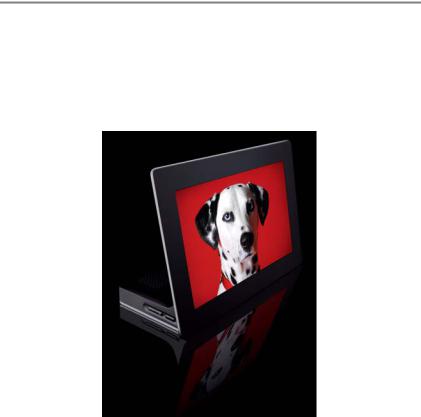
KODAK OLED
Wireless Frame
Extended user guide
www.kodak.com
For help with your digital frame, www.kodak.com/go/digitalframesupport
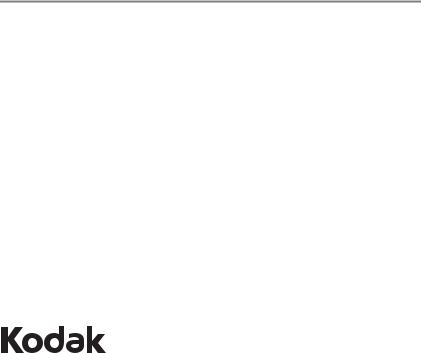
Eastman Kodak Company
Rochester, New York 14650
© Eastman Kodak Company, 2008
All screen images are simulated.
Kodak, EasyShare, and Perfect Touch are trademarks of Eastman Kodak Company.
Flickr logo is a registered trademark used under license by Eastman Kodak Company. FrameChannel is a trademark of FrameMedia, Inc.
P/N 4H5030_en

Product features
Front View
1

4
1OLED screen
2Quick Touch Border (side, tap only)
3 Quick Touch Border (bottom, tap and slide)
4LED lights
5Memory card slot — SD, SDHC, MMC, MS, xD
NOTE: When you turn on the frame or tap the Quick Touch Borders, the screen icons appear and lights indicate where to touch the Borders.
To use the Quick Touch Borders, see page 3.
|
www.kodak.com/go/support |
i |
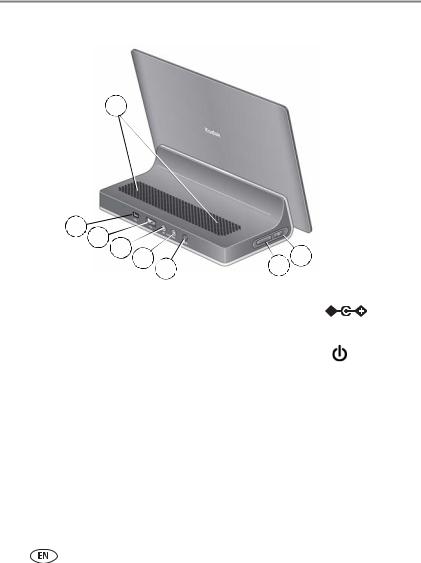
Back/Side View
8
|
1 |
2 |
3 |
4 |
5 |
6 |
7 |
|||
|
1 |
USB connector (to computer) |
5 |
DC-In (12V) |
||||||
|
2 |
USB connector (to camera/USB device) |
6 |
Volume |
||||||
|
3 |
Audio In (external audio, i.e. MP3 player) |
7 |
Power button |
||||||
|
4 |
Audio Out (headphones or speakers) |
8 |
Speakers |
|
ii |
www.kodak.com/go/support |
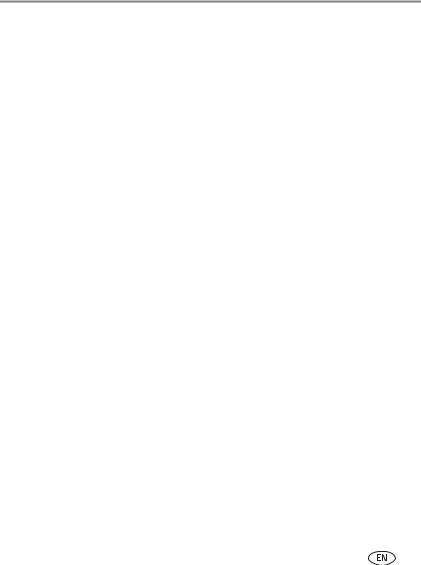
Table of contents |
||
|
1 |
Getting started ………………………………………………………………………….. |
1 |
|
Setting up your frame………………………………………………………………………… |
1 |
|
|
Using your frame’s Quick Touch Borders……………………………………………….. |
3 |
|
|
Setting your language ……………………………………………………………………….. |
4 |
|
|
Connecting to your wireless network ……………………………………………………. |
4 |
|
|
2 |
Setting up for wireless operation …………………………………………………. |
5 |
|
Connecting to your wireless network—first time…………………………………….. |
5 |
|
|
Connecting to your wireless network later …………………………………………….. |
7 |
|
|
If your wireless network is not found ……………………………………………………. |
8 |
|
|
Installing the software: WINDOWS OS only……………………………………………. |
8 |
|
|
Verifying computer/device connections ……………………………………………….. |
10 |
|
|
3 Setting up Web content …………………………………………………………….. |
11 |
|
|
Opening the Device Settings Web page ………………………………………………. |
11 |
|
|
Connecting to your Gallery account ……………………………………………………. |
14 |
|
|
Connecting to your FLICKR account ……………………………………………………. |
15 |
|
|
Connecting to your FRAMECHANNEL account ……………………………………… |
16 |
|
|
Adding Web feeds…………………………………………………………………………… |
17 |
|
|
Creating shortcuts on your frame……………………………………………………….. |
23 |
|
|
Previewing, editing, and deleting feeds……………………………………………….. |
24 |
|
|
4 |
Viewing locally on your frame ……………………………………………………. |
25 |
|
Enjoying your pictures immediately! …………………………………………………… |
25 |
|
|
Inserting a memory card…………………………………………………………………… |
26 |
|
|
Connecting a digital camera or other USB device ………………………………….. |
26 |
|
|
Viewing the Home screen…………………………………………………………………. |
27 |
|
|
Viewing your pictures and videos……………………………………………………….. |
28 |
|
|
Viewing thumbnails ………………………………………………………………………… |
29 |
|
|
Viewing a single picture …………………………………………………………………… |
30 |
|
|
Playing a slide show………………………………………………………………………… |
31 |
|
|
www.kodak.com/go/support |
iii |
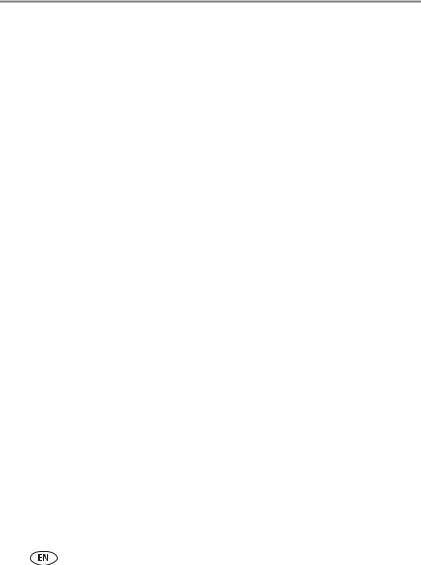
|
Table of contents |
|
|
Creating a multimedia slide show………………………………………………………. |
33 |
|
Arranging pictures to play by date or filename ……………………………………… |
35 |
|
5 Viewing in wireless mode ………………………………………………………….. |
36 |
|
What can I do in wireless mode? ……………………………………………………….. |
36 |
|
Viewing pictures from your computer………………………………………………….. |
37 |
|
Viewing Gallery/Web media content on your frame……………………………….. |
38 |
|
Emailing pictures and videos from your frame ………………………………………. |
42 |
|
Copying wirelessly to/from your computer……………………………………………. |
44 |
|
6 Doing more with your frame ……………………………………………………… |
48 |
|
Playing music…………………………………………………………………………………. |
48 |
|
Playing a video……………………………………………………………………………….. |
49 |
|
Printing pictures……………………………………………………………………………… |
50 |
|
Copying on your frame…………………………………………………………………….. |
52 |
|
Deleting pictures …………………………………………………………………………….. |
53 |
|
Selecting multiple pictures………………………………………………………………… |
54 |
|
7 Changing settings and more ……………………………………………………… |
55 |
|
Changing frame settings ………………………………………………………………….. |
55 |
|
Settings menus ………………………………………………………………………………. |
55 |
|
Setting the clock and timer……………………………………………………………….. |
58 |
|
Upgrading your firmware (recommended)……………………………………………. |
59 |
|
Changing your frame orientation ……………………………………………………….. |
61 |
|
Maintaining your frame……………………………………………………………………. |
62 |
|
Learning more about your frame………………………………………………………… |
62 |
|
8 Troubleshooting and support …………………………………………………….. |
63 |
|
Frequently asked questions ………………………………………………………………. |
63 |
|
Picture frame problems ……………………………………………………………………. |
64 |
|
Picture frame/computer communications …………………………………………….. |
66 |
|
Screen messages…………………………………………………………………………….. |
67 |
|
iv |
www.kodak.com/go/support |
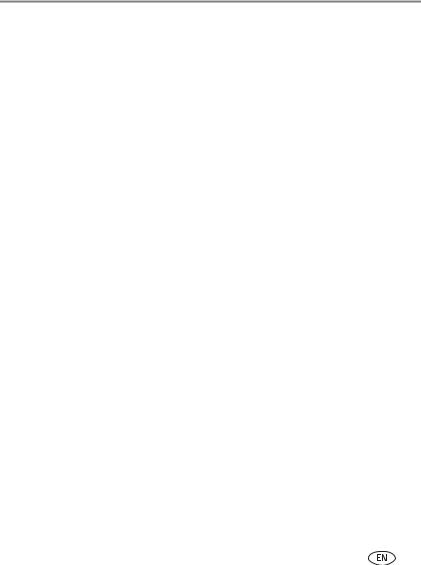
|
9 Appendix ………………………………………………………………………………… |
70 |
|
Digital frame specifications……………………………………………………………….. |
70 |
|
Important safety instructions …………………………………………………………….. |
72 |
|
Upgrading your software and firmware……………………………………………….. |
73 |
|
Additional care and maintenance ………………………………………………………. |
73 |
|
Limited warranty …………………………………………………………………………….. |
73 |
|
FCC compliance and advisory ……………………………………………………………. |
75 |
|
www.kodak.com/go/support |
v |

1 Getting started
Welcome to your KODAK OLED Wireless Frame. Viewing your pictures with spectacular clarity and brightness couldn’t be simpler!
Setting up your frame
Attaching the power cable

Do not use this power cable with other devices, including digital cameras.
2
1
Your power cable may look different from the one pictured. Use the plug that accommodates your type of power outlet.
|
1 |
www.kodak.com/go/support |

Getting started
Turning your frame on and off
With the power cable still plugged in, your frame retains information (like the time) if you turn it off.
Power button — press and hold (for about 2 seconds), then release
|
www.kodak.com/go/support |
2 |

Getting started
Using your frame’s Quick Touch Borders
IMPORTANT: The display screen is not touch-sensitive. Do not touch it. Lights appear on the borders (upper right and bottom) to show you where to touch.

Only use your finger on the borders; borders do not react to sharp or metal objects—they may damage the border or screen.
Touch tips
Tap and slide on the Quick Touch Borders only.

Tap Close to dismiss them.



Tap lights below icons*
Slide on 

(No sliding here)

Play slide show 

Borders
** Tap below arrows
Slide to scroll:
Scroll through images—Like turning the pages of a book, slide left ← to go forward, slide right → to go back. For faster scrolling through larger numbers of pictures, touch and hold (3 seconds), then slide to the end of the border.

* Icons change color when they are selected.
** Tap below arrows at the ends of the scroll bar to move the highlight one picture, menu, or item at a time.
|
3 |
www.kodak.com/go/support |

Getting started
Setting your language
The language screen appears the first time you turn on your frame.
■Slide (or tap below slider arrows) on the lights at the bottom border to highlight your language, then tap Save.
To change the language at a later time:
|
■ Tap |
(Home) → |
(Settings) → Language. |
|
|
The language screen appears. |
|||
|
Slider arrows |
Highlight your language, then tap Save. |
||
|
Save |
To use the Quick Touch Borders, see page 3.
Connecting to your wireless network
After you set your language, your frame automatically scans for available wireless networks.
To continue with this initial network setup, see Connecting to your wireless network—first time, page 5.
If you want to connect to your wireless home network later and start enjoying your pictures now, insert a memory card or connect a camera or other USB device with pictures (see page 26). To bypass the initial network setup and connect later, see Connecting to your wireless network later, page 7.
|
www.kodak.com/go/support |
4 |
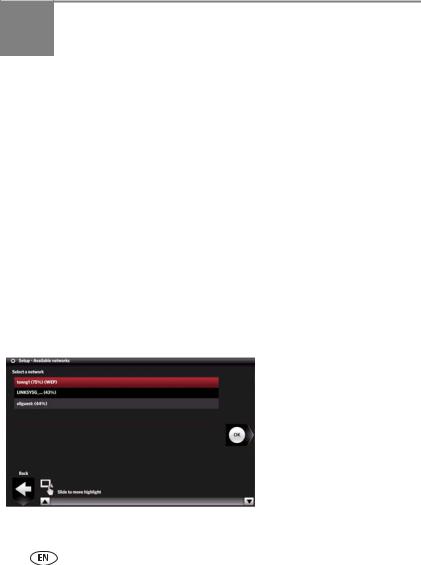
2Setting up for wireless operation
To allow your frame to access the contents of your computer wirelessly, connect your frame to your wireless home network.
NOTE: If you are not sure you have a wireless network, ask the person who set up your computer.
If you have problems with your wireless setup or connection, see Troubleshooting starting on page 63. Or open KODAK EASYSHARE Digital Display Software on your computer (see page 8) and click Tools → Wireless Troubleshooter. Follow the automated troubleshooting wizard.
Connecting to your wireless network—first time
The first time you turn on your frame, the wireless setup screens automatically appear after you set your language and tap Save (see page 4).
The frame scans for available networks and then your available networks are listed.
If your wireless network is not listed, follow the directions on page 8, then return to this page and resume this connection procedure.
NOTE:
If the scan finds multiple networks, your home network is usually listed first and highlighted.
Networks are listed by % of signal strength.
1 Slide or tap below the arrows to highlight your home network, then tap OK.
|
5 |
www.kodak.com/go/support |

Setting up for wireless operation
The Connecting screen (or the wireless network security screen, if enabled) appears.
Or, tap Exit to go to the Home screen without connecting. (See page 27.)
2If you do not have wireless network security enabled, go to step 3.
(However, we recommend that you enable your network security to prevent others from accessing your wireless home network.)
If you have wireless network security enabled, the on-screen keyboard appears. Enter your security key:
a Highlight a character, then tap 
(To highlight a character, slide along the bottom of the touch border or tap below the slider arrows.)
b Repeat for each character of your security key, then tap Done.
On-screen keyboard:
Text box
Touch tips




|
Slider |
|||
|
Select |
|||
|
Slider arrows |
|||
Congratulations! You have successfully connected your frame to your network!
|
www.kodak.com/go/support |
6 |
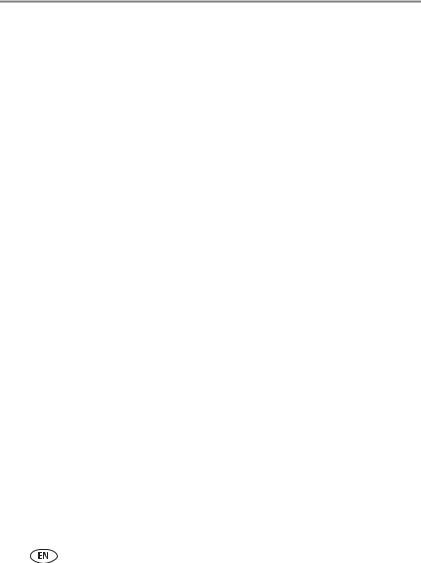
Setting up for wireless operation
NOTE: The screen identifies your security as either WEP or WPA. A WEP security key can be either:
5 or 13 characters (0-9, A-Z, some special characters, case sensitive) 10 or 26 characters (0-9, A-F, not case sensitive).
A WPA key is 8-63 characters, case sensitive.
The person who set up your network can provide you with this information.
IMPORTANT: Do not select Scan now (to verify connections, page 10) until you have installed the software.
3If you haven’t done so already, install the KODAK EASYSHARE Digital Display Software on your WINDOWS OS computer (see page 8) so you can set up and customize your frame right from your computer wirelessly. For MAC OS users, see page 12.
Connecting to your wireless network later
If you chose not to connect to your network when you first turned on your frame, you can do it at any time. Here’s how.
1 Tap Home 

2 Slide to highlight Network, then tap Select.
3 Highlight Scan for wireless networks, then tap OK.
4 Follow the screen prompts and continue with step 1 on page 5.
|
7 |
www.kodak.com/go/support |
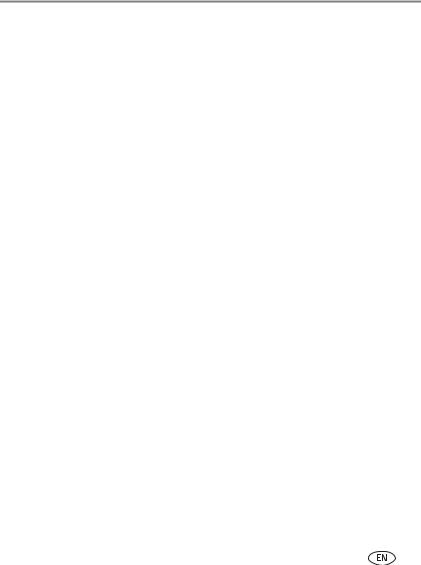
Setting up for wireless operation
If your wireless network is not found
If your wireless network is not found (from page 5), follow these suggestions:
1 Slide to highlight My network not shown, then select OK.
2Check that your router is on and your frame is close to the router, then select Scan again.
If your wireless network is still not found, your network does not broadcast SSIDs. You then need to enter the network SSID (sometimes called the network name) manually:
1Select Enter SSID, then tap OK.
The on-screen keyboard appears.
2Enter the SSID in the text box (see page 6). Tap Done when finished.
The person who set up your network can help you with this information. Or, tap Back then tap Help me connect for more information.
3 When your network is found and listed, return to step 1 on page 5.
Installing the software: WINDOWS OS only
IMPORTANT: For MAC OS users, do not install the software on your computer. See page 12 to start setting up access to Web content.
The CD that was packaged with your frame contains two applications that work well independently, but also work together for the best experience with your frame:
■KODAK EASYSHARE Digital Display Software 
■KODAK EASYSHARE Software 
IMPORTANT: We recommend that you install both. If you already have EASYSHARE Software on your computer, upgrade to this special version for additional features.
|
www.kodak.com/go/support |
8 |
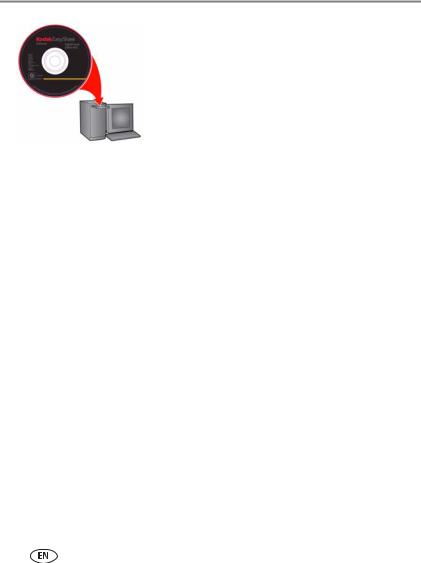
Setting up for wireless operation
CD packaged with your frame.
1 Insert the CD into your computer.
2Follow the on-screen instructions to install the software.
■Click Typical to install EASYSHARE Digital Display Software and to update a previous version of EASYSHARE Software.
■If you do not have a previous version of EASYSHARE Software on your computer, you can click Custom and choose both applications for a new installation.
The software icons appear on your desktop when the installation is complete.
3Double-click 
The first time you open Digital Display Software, the wireless setup wizard automatically leads you through these next setup steps.
Follow the setup wizard screens to start your wireless setup:
1Select Next on the Welcome screen. Then select Yes, when asked if you are setting up for a wireless frame.
2Select Enable media sharing to allow your frame to access pictures on your computer. Then click Next.
3To set up your Web media content now, select Yes, set up Web media now. Then click Next and follow the directions in Chapter 3, Setting up Web content.
To complete your wireless setup, select No thanks, then Finish. To set up your Web media content later, see Chapter 3, Setting up Web content.
When prompted, take a few minutes to electronically register your frame and software for exclusive tips and offers. To register later, visit www.kodak.com/go/register.
|
9 |
www.kodak.com/go/support |
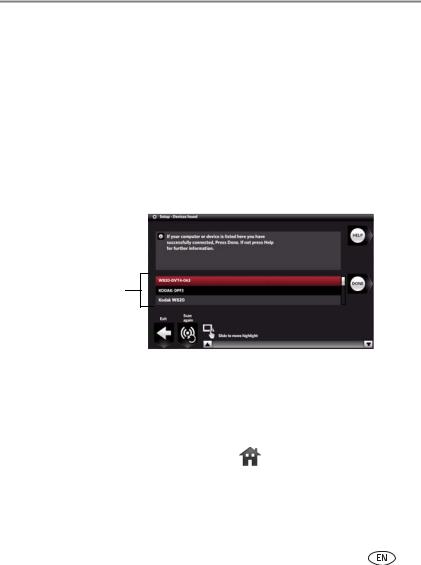
Setting up for wireless operation
Verifying computer/device connections
After installing the software (page 8), return to your frame, then:
1Tap OK.
The network connection setup screen appears.
2 Tap Scan now to verify your computer connection.
NOTE: Select Scan later if you want to finish your wireless setup at a later time. Your frame cannot access your wireless network until you have verified. To do so later, tap Home → Settings → Network → Verify computer connection.
The Scanning screen appears as the frame scans your network and then lists available computers and other picture sources that your frame can access wirelessly.
Connected computers and devices
3If your computer is listed, your wireless connection is successful. Tap Done to close the window.
If your computer is not listed, tap Scan again or tap Help for options.
You have completed the frame setup. Your frame can now access the content on your host computer, wirelessly. Your computer appears as a picture source icon 
NOTE: If you have more than one frame on your wireless network, give them unique names using the on-screen keyboard so you can tell them apart. Go to Home →Settings →Device configuration
menu. See page 57.
|
www.kodak.com/go/support |
10 |
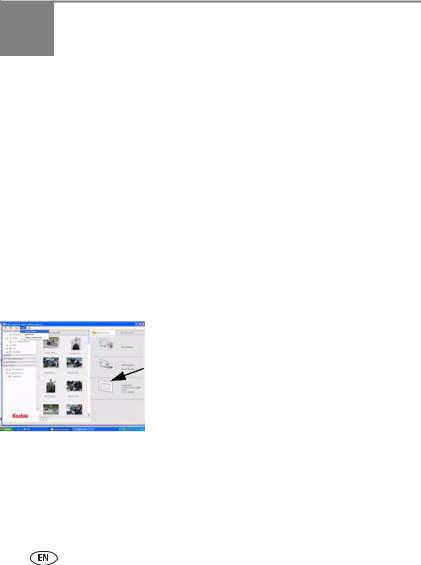
3 Setting up Web content
Opening the Device Settings Web page
On your computer, open your frame’s Device Settings Web page in your browser. You’ll use it to set up access to the KODAK Gallery and RSS (Really Simple Syndication) feeds from services like FLICKR® and FRAMECHANNEL.
IMPORTANT: WINDOWS OS users—use KODAK EASYSHARE Digital Display Software to open the Device Settings Web page.
MAC OS users—enter the frame’s IP address in your browser to open the Device Settings page. See page 12.
WINDOWS OS users
WINDOWS OS users, here’s how to open your frame’s Device Settings Web page:
1Make sure the frame and computer are connected to your wireless network (page 5) and your computer is connected to the Internet.
2On your computer, click 
3 Right-click the frame in the Drag and Drop Zone, then select Device Settings.
Your frame’s Device Settings Web page opens in your browser (see page 13).
KODAK EASYSHARE Digital
Display Software
|
11 |
www.kodak.com/go/support |
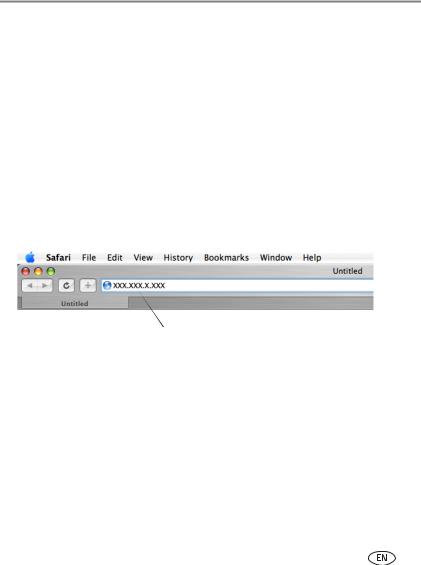
Setting up Web content
MAC OS users
MAC OS users, here’s how to open your frame’s Device Settings Web page:
1Make sure the frame is connected to your wireless network (page 5) and your computer is connected to the Internet.
2 Get your frame’s IP address:
a On the frame, tap Home 

bMake a note of the IP address (format: XXX.XXX.X.XXX) from the frame’s Network Settings screen.
3Open a browser (for example, INTERNET EXPLORER, MOZILLA FIREFOX, SAFARI, etc.) on your computer.
4 Enter the IP address in the browser’s address window, then press Enter.
Enter the IP address here
The KODAK Displays and Devices Configuration page (Display Settings Web page) opens in your browser (see page 13).
|
www.kodak.com/go/support |
12 |
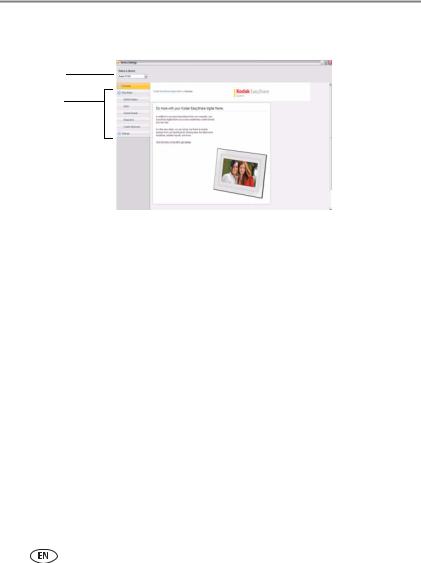
Setting up Web content
Your frame’s Device Settings Web page
1
2
Web Media tabs
1 From the drop-down menu, select your frame.
2Click the following Web Media tabs for on-screen setup instructions.
■KODAK Gallery—connect to your existing Gallery account or set up a new one to receive pictures from Gallery friends and family. See page 14.
■FLICKR service—sign in to your existing FLICKR account or set up a new one (see page 15) so you can receive and view FLICKR photos on your frame.
■FRAMECHANNEL service—connect to your existing FRAMECHANNEL account or set up a new one (see page 16) so you can customize content such as news, weather, traffic, sports scores, finance, and much more. Add to your list of RSS photo feeds from FRAMECHANNEL (see page 19) and receive photos from your favorite photo-sharing sites.
■Photo RSS—add to your list of RSS photo feeds from FLICKR and other favorite photo-sharing sites (see page 17).
■Create shortcuts—put shortcuts of your favorite photo feeds right on the frame’s Home screen (see page 23).
■Settings—customize your frame settings right from your computer. You can also change Settings from your frame (see page 55).
NOTE: Use the preview, edit, and delete features to manage your feeds (see page 24).
|
13 |
www.kodak.com/go/support |
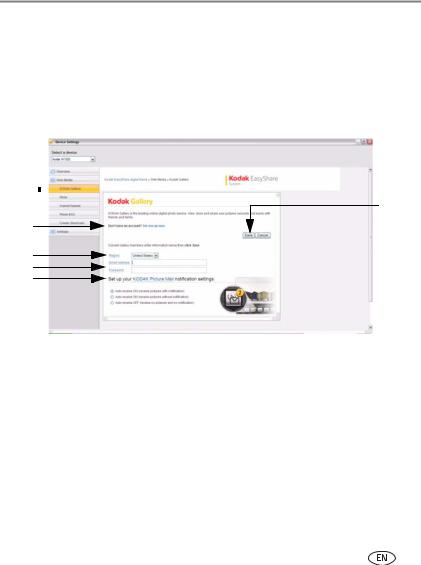
Setting up Web content
Connecting to your Gallery account
Perform this one-time setup on your frame to connect it to your existing KODAK Gallery account.
1 Follow the steps on page 11 to access the Device Settings Web page.
2Click the KODAK Gallery tab.
The Gallery page appears.
2
7
3
4
5
6
3If you don’t have a Gallery account, click Set one up now. Follow the on-screen instructions, or visit www.kodakgallery.com. Then continue with step 4.
4 Select your country/region from the drop-down menu.
5Enter the email address that is associated with your Gallery account, then enter your Gallery password.
6Select a Picture Mail automatic notification setting. For more about Picture Mail, see Automatically receiving My Friends Albums, page 40.
7 Click Save.
Congratulations, you have completed your Gallery setup! KODAK Gallery is added to the Web media list on your frame’s Home screen (see page 27). To create a KODAK Gallery shortcut on the Home screen, see page 23.
|
www.kodak.com/go/support |
14 |
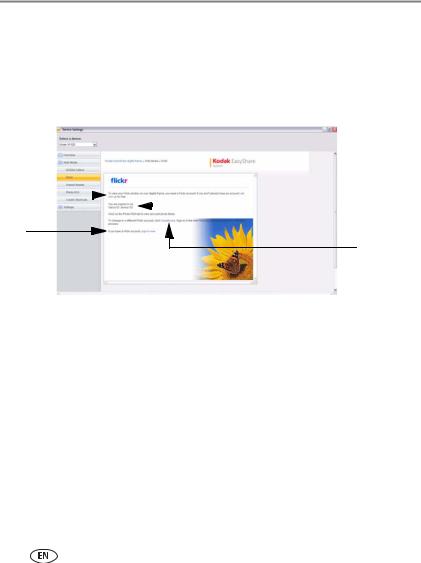
Setting up Web content
Connecting to your FLICKR account
To view your FLICKR photos on your digital frame, you need a FLICKR account.
1 Follow the steps on page 11 to access the Device Settings Web page.
2Click the FLICKR tab.
The FLICKR page appears.
2
|
3 |
Sign in |
|||
|
confirmation |
4
5
3If you don’t have a FLICKR account, click Set one up. Follow the on-screen instructions to create an account.
4If you have an account, click Sign in now.
If you signed in to a valid account, the FLICKR authorization window appears.
If you want to change to a different FLICKR account, click Unauthorize and repeat this step.
5After setting up your FLICKR account, click OK, I’ll allow it. Your frame can now access FLICKR photo feeds wirelessly.
You return to the FLICKR page with your sign in confirmation. To add new FLICKR feeds, click the Photo RSS tab (see page 17).
|
15 |
www.kodak.com/go/support |
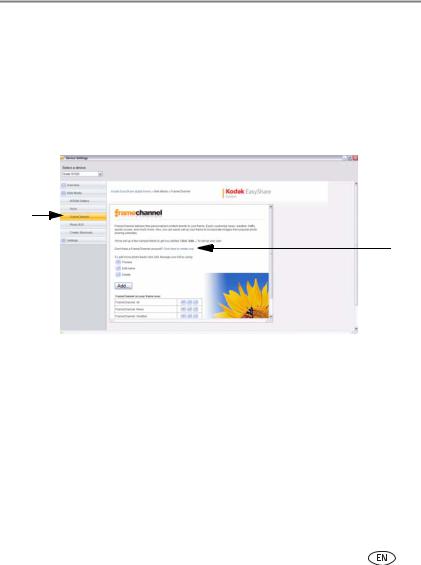
Setting up Web content
Connecting to your FRAMECHANNEL account
Connect your frame to your FRAMECHANNEL account so you can view, create, and manage additional customized feeds such as news, weather, sports scores, and finance.
1 Follow the steps on page 11 to access the Device Settings Web page.
2Click the FRAMECHANNEL tab.
The FRAMECHANNEL page appears.
2
3
3If you don’t have a FRAMECHANNEL account, click the link and follow the on-screen instructions to create one.
4When you are finished setting up your FRAMECHANNEL account, or if you already have one, sign in, then enjoy the benefits of having an account:
■access and customize free photo-sharing sites, and add them to your frame for viewing
■preview contents of your frame right on the FRAMECHANNEL page
■view and manage your favorite photos and photo-sharing sites
■add new FRAMECHANNEL feeds; click the Add button (see page 19)
|
www.kodak.com/go/support |
16 |
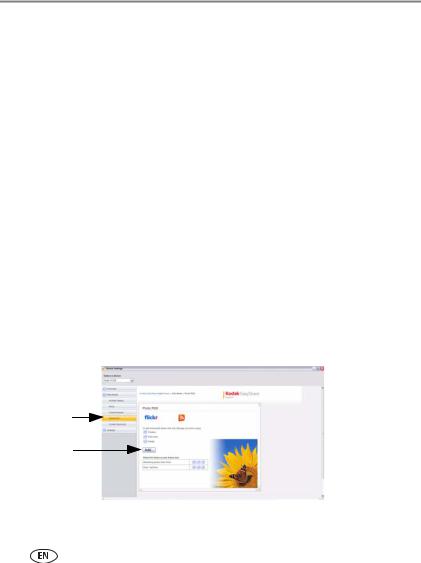
Setting up Web content
Adding Web feeds
Set up your frame to view RSS (Really Simple Syndication) photo feeds directly from FLICKR, FRAMECHANNEL, and other favorite sites.
IMPORTANT: Your frame can play only feeds that contain photos. An error message appears when you try to play feeds that are text only. Make sure you preview your feeds after they are added to the Device Settings page. You can edit or delete them there. See page 24.
NOTE: Preloaded and new feeds are added to the feeds list under the sites’ tabs on the Device Settings Web page, where you can preview, edit, or delete them, see page 24. They appear also in the Web media list on your frame’s Home screen where you can play them, see page 27.
How to add a FLICKR feed
1 Follow the steps on page 11 to access the Device Settings Web page.
2If you don’t have a FLICKR account, create one now (see page 15), then continue with step 3 below.
3Click the Photo RSS tab.
The Photo RSS/FLICKR page appears with a list of preloaded FLICKR feeds that are on your frame.
3
4
4 Click Add.
|
17 |
www.kodak.com/go/support |
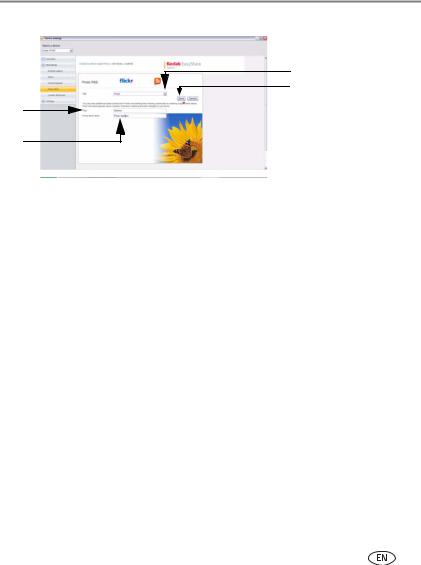
Setting up Web content
The Photo RSS/FLICKR Add/Edit page appears.
5
8
6
7
NOTE: You can edit preloaded feeds here (such as FLICKR: Interesting photos) and feeds you add. (See page 24.)
5 In the Site drop-down menu, keep FLICKR as the default site.
6Enter a tag (keyword) for the types of photos you want to see. NOTE: FLICKR automatically sends pictures matching the tag directly to your frame.
7Click in the Photo feed name box to automatically assign the tag to the FLICKR feed name.
8 Click Save.
Congratulations, you have completed your FLICKR photo feed setup! The feed name is added to the list of feeds on the FLICKR page and to the Web media list on your frame’s Home screen. (See page 27.)
To create a shortcut of your feed on the Home screen, see page 23. NOTE: Preview your feed to make sure it will play on your frame. (See page 24.)
|
www.kodak.com/go/support |
18 |
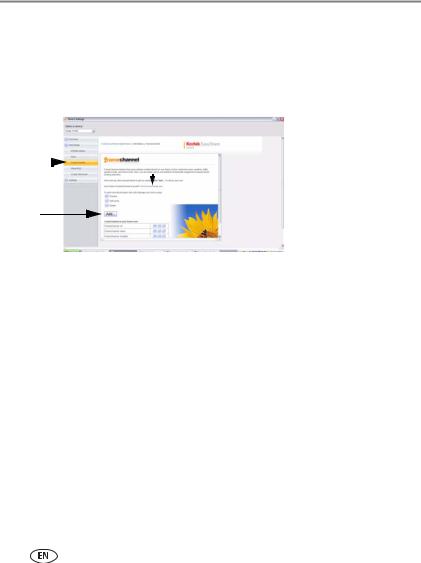
Setting up Web content
How to add a FRAMECHANNEL feed
1 Follow the steps on page 11 to access the Device Settings Web page.
2Click the FRAMECHANNEL tab.
The FRAMECHANNEL page appears with a list of preloaded FRAMECHANNEL feeds that are on your frame.
|
2 |
FRAMECHANNEL logo |
||||
|
3 |
|||||
4
3If you don’t have a FRAMECHANNEL account, click the link and follow the on-screen instructions to create one.
IMPORTANT: Creating an account links FRAMECHANNEL to your frame so you can view, create, and manage customized feeds such as news, weather, sports scores, traffic, and much more. You can click the FRAMECHANNEL logo to access these and other free photo-sharing sites for viewing right on your frame.
4 Click Add.
|
19 |
www.kodak.com/go/support |
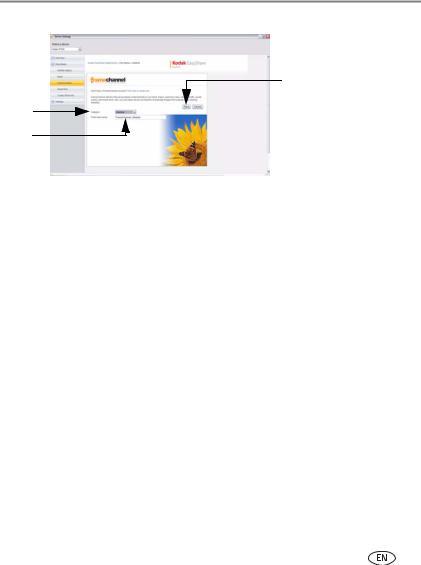
Setting up Web content
The FRAMECHANNEL Add/Edit page appears.
7
5
6
5From the Category drop-down menu, select the type of content you want to see from FRAMECHANNEL (news, weather, sports, finance, etc.)
6You can change the photo feed name (category included) that appears automatically.
7 Click Save.
Congratulations, you have completed your FRAMECHANNEL photo feed setup! The feed name is added to the list of feeds on the FRAMECHANNEL page and to the Web media list on your frame’s Home screen. See page 27.
To create a shortcut of your feed on the Home screen, see page 23. NOTE: Preview your feed to make sure it will play on your frame. See page 24.
|
www.kodak.com/go/support |
20 |






